[Problēmas atrisināšana] Android iestrēdzis drošajā režīmā
"Sveiki, es nopirku savu Galaxy s10 pirms 2 dienām unvakar, kad tas tika atvērts tūlīt pēc konfigurēšanas un mana vecā tālruņa s7 malas atjaunošanas, tālrunis sāk rīkoties neparasti, iestrēdzis drošajā režīmā, atsākot augšupielādi nezināmā režīmā, saņemot padomu par kodola panikas avārijas atslēgu, es uzzinu, ka mans skaļuma samazināšanas taustiņš nedarbojas "arī nestrādā."
Drošais režīms ir ļoti jaudīga funkcija, kas pieejama vietnēvairums Android viedtālruņu, kas uzdod mobilajam tālrunim darboties ar tālruņiem sākotnējos noklusējuma iestatījumos. Android aktivizēšana drošajā režīmā ir vienkāršs veids, kā novērst sistēmas kļūdas un programmatūras saderības problēmu. Tomēr dažreiz Android iestrēdzis drošajā režīmā un nevar izkļūt no drošā režīma Android. Kad Android tālrunis ir drošajā režīmā, lielākā daļa funkciju ir ierobežotas. Ierīcē nevar izmantot programmatūru un veikt zvanus. Par laimi, šajā rakstā tiks parādīti efektīvi veidi, kā ātri izslēgt drošo režīmu Android tālruņos (piemēram, Samsung Galaxy, HTC, LG, Sony Xperia, Motorola utt.).
- 1. daļa. Viens klikšķis, lai izslēgtu drošo režīmu Android bezmaksas ierīcē
- 2. daļa. Citi padomi, kā Android režīmā atspējot drošo režīmu
- 3. daļa. Kas ir drošais režīms Android tālrunī
1. daļa. Viens klikšķis, lai izslēgtu drošo režīmu Android bezmaksas ierīcē
Nav svarīgi, kādu iemeslu dēļ ir jūsu Android tālrunisiestrēdzis drošajā režīmā. Tagad jums ir vienkāršākais veids, kā Android ierīcēs atspējot drošo režīmu, izmantojot Android ReiBoot. Tas spēcīgi ļauj ienākt atkopšanas režīmā un bez maksas pārstartēt Android ierīci tikai ar vienu klikšķi. Netiek zaudēti dati un 100% strādā. Lai sāktu, lejupielādējiet un instalējiet programmatūru datorā.
1. solisDatorā lejupielādējiet ReiBoot for Android un savienojiet Android ierīci ar USB kabeli. Ja ReiBoot for Android nevar noteikt jūsu Android ierīci, lūdzu, iespējojiet USB atkļūdošanu.
2. solisGalvenajā saskarnē izvēlieties “Viens klikšķis, lai atvērtu atkopšanas režīmu”. Jūs atradīsit, ka tālrunis automātiski tiek atsāknēts. Pagaidiet, līdz tiek parādīts atkopšanas ekrāns.

3. solisTad jūs redzēsit Android sistēmas atkopšanas izvēlni, kurā varat izvēlēties pārstartēt sistēmu tagad, vai arī noslaukiet datus / rūpnīcas iestatījumus, lai tālrunis iestrēgtu drošajā režīmā.

Piezīme:
Ja vienkārši reboot atkopšanas režīmā joprojām nevarizslēdziet drošo režīmu savā Android tālrunī, izmantojot ReiBoot for Android, varat izmantot funkciju “Remonts Android System”, kas 100% novērsīs drošajā režīmā iestrēgušo Android / Samsung. Pirms izmēģināt šo funkciju, ir ieteicams dublēt ierīces datus, lai jūs neko nepazaudētu.
Uzziniet par to, kā Android OS salabot līdz normālai.
2. daļa. Citi padomi, kā Android režīmā atspējot drošo režīmu
1. Veiciet mīksto atiestatīšanu
Pirmais, lai Android darbotos no drošā režīmadomājams, ka lielākajai daļai cilvēku tiek veikta atkārtota palaišana. Bet saskaņā ar rezultātu tas tiešām nav apmierinošs labojums. Mēģiniet pilnībā izslēgt ierīci, nospiežot un turot nospiestu pogu “Barošana”, pēc tam atlasiet “Izslēgt”, nevis “Restartēt” vai “Reboot”.
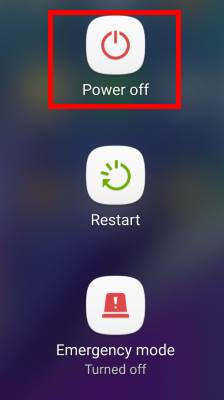
2. Nogrieziet visu jaudu
Ja strāvas izslēgšanas risinājumu neizdevās droši izslēgtrežīmā Android planšetdatoros, visa enerģijas padeves pārtraukšana būs vēl viens veids, kā iet. Noņemiet aizmugurējo apvalku un izvelciet akumulatoru, kā arī SIM karti. Pēc tam atkārtoti ievietojiet SIM karti un akumulatoru, atsāknējiet ierīci.

3. Notīriet lietotņu kešatmiņu
Dažreiz drošo režīmu, kuru Android neizslēdz, var izraisīt lietotnēs uzkrātā kešatmiņa. Tādējādi iespējamais risinājums var būt arī nevēlamo failu iztīrīšana lietotnēs.
Atveriet cilni “Iestatīšana”, cilnē “Lietotnes” un izvēlieties tīrījamo, noklikšķiniet uz “CLEAR CACHE”, lai izdzēstu visus nevajadzīgos failus.

4. Atinstalējiet lietotnes
Kad jūsu Android planšetdators pēc lietotņu kešatmiņas tīrīšanas joprojām ir iestrēdzis drošajā režīmā, varat mēģināt atinstalēt dažas lietotnes un vēlreiz tās atkal instalēt, lai atspējotu Android drošo režīmu.
Izvēlieties “Iestatījumi” un atlasiet opciju “Lietotnes” vai “Programmas”. Noklikšķiniet uz cilnes lietotnē, kuru vēlaties noņemt, un pēc tam pieskarieties vienumam “Atinstalēt”, lai atinstalētu lietotni no ierīces.
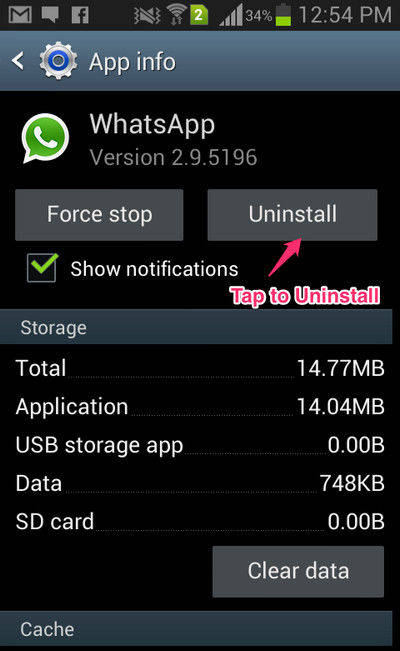
5. Rūpnīcas atiestatīšana
Rūpnīcas datu atiestatīšana būs vislabākais risinājums, lai labotu lielāko daļu problēmu Android ierīcē. Tas izdzēsīs ierīces datus un iestatīs to atpakaļ uz rūpnīcas noklusējuma stāvokli.
Izvēlieties "Iestatījumi" -> "Dublēšana un atiestatīšana" -> "Rūpnīcas datu atiestatīšana" -> "Atiestatīt tālruni" -> "Dzēst visu".
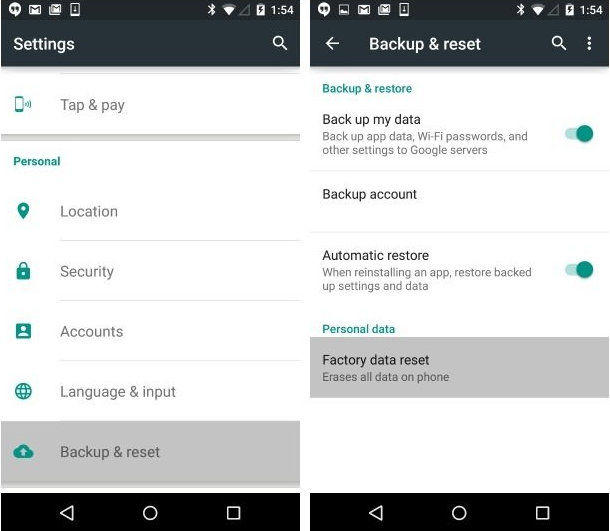
3. daļa. Kas ir drošais režīms Android tālrunī
Drošais režīms ir veids, kā palaist Android tālruni vaiplanšetdatorā bez trešās puses lietotnēm, kuras parasti var darboties, tiklīdz operētājsistēma ir pabeigusi ielādi. Tas ir Android OS diagnostikas režīms, ko izmantoja, lai labotu sistēmas kļūdas un saderības problēmas.
Kopsavilkums
Mēs jums parādījām, kā ieslēgt drošo režīmuandroid viedtālruņi ar detalizētām darbībām, vienkārši izpildiet iepriekš minētās metodes, lai ātri atbrīvotos no drošajā režīmā iestrēgušā tālruņa. Iestrēdzis ne tikai drošais režīms, bet arī ReiBoot for Android var efektīvi novērst visas ar Android iestrēgušās problēmas, piemēram, Android, kas iestrēdzis Fastboot režīmā, un sāknēšanas ekrānu utt.

![[Solved] Whatsapp Kontakti netiek rādīti Android / iPhone](/images/whatsapp-tips/solved-whatsapp-contactsnot-showing-on-androidiphone.jpg)
![[Problēmas atrisināšana] iPhone 6 / 6s iestrēdzis sarkanā akumulatora ekrānā](/images/iphone-fix/issue-solved-iphone-66s-stuck-on-red-battery-screen.jpg)
![[Problēmas atrisināšana] FaceTime nedarbojas un iestrēdzis savienojumā](/images/iphone-fix/issue-solved-facetime-not-working-stuck-on-connecting.jpg)


![2 vienkārši veidi, kā palaist sistēmu Windows 10 drošajā režīmā [2019 ceļvedis]](/images/fix-windows/2-easy-ways-to-boot-windows-10-into-safe-mode-2019-guide.jpg)
![[Solved] Android atjaunošanas režīms nedarbojas](/images/fix-android/solved-android-recovery-mode-not-working.jpg)

![[Problēmas atrisināšana] Android iestrēdzis sāknēšanas ekrānā](/images/android-data/issue-solved-android-stuck-on-boot-screen.jpg)